Das TUT könnt Ihr hier finden:
Köszönöm Eniko, hogy lehetővé tette számomra, hogy lefordítsam ezeket a csodálatos oktatóanyagokat !!!
Fabiola
..... und eine Personentube.
Ich arbeite mit PSP X8 - dieses TUT kann aber problemlos mit allen anderen Versionen gebastelt werden.
Wenn bei Bild - Größe ändern nicht dazu geschrieben wird immer ohne Haken bei Größe aller Ebenen anpassen.
Einstellen - Schärfe - Scharfzeichnen wird nicht extra erwähnt - nach persönlichem Ermessen.
VG Farbe = Vordergrundfarbe, HG = Hintergrundfarbe.Das Auswahlwerkzeug (K) wird immer mit der Taste M deaktiviert.
Filter :
MuRa's Meister - Cloud
Texture - Texturizer
AP [Lines] - Lines - SilverLining
Simple - Quick Tile
Graphics Plus - Cross Shadow, Emboss
Öffne die Tuben, die Maske und die Alpha-Kanalebene sel_fabiola.
Exportiere den brush in den Pinselordner.
Stelle die VG Farbe auf eine mittlere und die HG Farbe auf eine dunkle Farbe - es werden noch drei weitere Farben benötigt ( ich öffne immer Enikos Farbpalette und färbe sie mit meinen Farben ein ).
Punkt 1:
Aktiviere die Ebene - Effekte - Plugins - MuRa's Meister - Cloud :
Einstellen - Unschärfe - Gaußsche Unschärfe - Radius 25.
Aktiviere das Auswahlwerkzeug (S) - Benutzerdefinierte Auswahl :
Auswahl in Ebene umwandeln - Effekte - Plugins - Texture - Texturizer :
Effekte - 3D Effekte - Schlagschatten :
Auswahl aufheben - Mischmodus auf Weiches Licht.
Punkt 2:
Neue Rasterebene - mit Farbe 3 füllen.
Ebenen - Neue Maskenebene - aus Bild - wende diese Maske an :
Zusammenfassen - Gruppe zusammenfassen.
Mischmodus auf Aufhellen - die Ebene eine Ebene tiefer im Ebenenmanager schieben.
Einstellen - Schärfe - Stark scharfzeichnen - Zusammenfassen - Sichtbare zusammenfassen.
Punkt 3:
Neue Rasterebene - Auswahl - Auswahl laden aus Alpha-Kanal - lade diese Auswahl :
Auswahl mit der VG Farbe füllen.
Effekte - Textureffekte - Jalousie - als Farbe die 4 Farbe :
Neue Rasterebene - Auswahl verkleinern um 50 Pixel.
Effekte - Plugins - MuRa's Meister - Cloud - wie eingestellt.
Einstellen - Unschärfe - Gaußsche Unschärfe - Radius 10.
Punkt 4:
Objekte - Ausrichten - Rechts.
Effekte - Plugins - AP [Lines] - Lines - SilverLining - Standardwerte.
Zusammenfassen - Nach unten zusammenfassen.
Effekte - Bildeffekte - Nahtloses Kacheln :
Effekte - 3D Effekte - Schlagschatten - wie eingestellt.
Mischmodus auf Hartes Licht.
Punkt 5:
Auswahl - Auswahl laden aus Alpha-Kanal - lade diese Auswahl :
Neue Rasterebene - mit der HG Farbe füllen - Auswahl verkleinern um 25 Pixel - Effekte - 3D Effekte - Schlagschatten - wie eingestellt.
Auswahl mit der VG Farbe füllen - Auswahl verkleinern um 25 Pixel - Effekte - 3D Effekte - Schlagschatten - wie eingestellt.
Auswahl mit der Farbe 3 füllen - Auswahl verkleinern um 25 Pixel - Effekte - 3D Effekte - Schlagschatten - wie eingestellt.
Auswahl mit der Farbe 4 füllen - Auswahl verkleinern um 25 Pixel - Effekte - 3D Effekte - Schlagschatten - wie eingestellt.
Auswahl mit der Farbe 5 füllen.
Auswahl aufheben - so sieht es jetzt aus :
Punkt 6:
Aktiviere das Auswahlwerkzeug (K) - stelle diese Werte ein :
Effekte - Bildeffekte - Versatz :
Effekte - Bildeffekte - Versatz :
Effekte - Bildeffekte - Nahtloses Kacheln - wie eingestellt.
Einstellen - Schärfe - Stark scharfzeichnen.
Einstellen - Bildrauschen hinzufügen/entfernen - Bildrauschen hinzufügen :
Effekte - Plugins - Graphics Plus - Emboss - Standardwerte.
Punkt 7:
Aktiviere den Standardpinsel - suche den exportierten Brush - stelle diese Werte ein :
Neue Rasterebene - tausche die Farben - einmal in das Bild stempeln - ich habe den Mischmodus auf Luminanz gestellt.
Bild - Rand hinzufügen - 50 Pixel - Symmetrisch - VG Farbe.
Auswahl - Auswahl alles - Auswahl verkleinern um 45 Pixel - Auswahl umkehren.
Effekte - Plugins - Simple - Quick Tile.
Einstellen - Unschärfe - Gaußsche Unschärfe - Radius 10.
Effekte - Plugins - Graphics Plus - Cross Shadow :
Punkt 8:
Auswahl umkehren - Auswahl ändern - Auswahlrahmen auswählen :
Effekte - 3D Effekte - Innenfase :
Effekte - 3D Effekte - Schlagschatten - wie eingestellt - Auswahl aufheben.
Kopiere die Personentube - als neue Ebene einfügen - Größe anpassen - an ihren Platz schieben.
Effekte - 3D Effekte - Schlagschatten - wie eingestellt - nur den untersten Wert auf 35 stellen.
Kopiere die Tube fabiola - als neue Ebene einfügen - eventuell kolorieren - Effekte - Bildeffekte - Versatz :
Bild - Rand hinzufügen - 1 Pixel - Symmetrisch - VG Farbe.
Füge noch Dein WZ, das WZ Enikos und das © des Künstlers ein, verkleinere das Bild auf 950 Pixel und speichere es als jpg Datei ab !!!
Dieses wunderschöne Bild ist von :











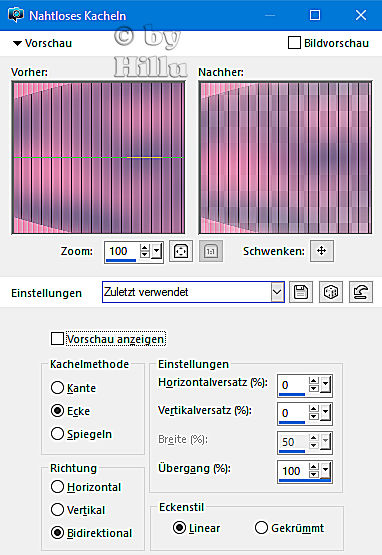








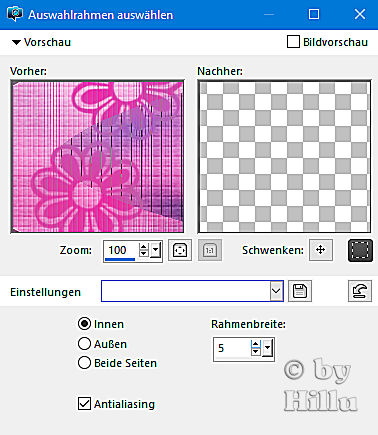





Keine Kommentare:
Kommentar veröffentlichen